パソコンの電気代はいくら?デスクトップやノートPCの消費電力と節約方法を紹介
最終更新日:
このページにはPRリンクが含まれています
また当サイトで得た収益は、サイトを訪れる皆様により役立つコンテンツを提供するために、情報の品質向上・ランキング精度の向上等に還元しております。※提携機関一覧
パソコンの電気代の仕組みを知り、正しく節約するためにこの記事では以下の内容を解説していきます!
「パソコンの電気代はいくら?」「節約するにはどうしたらいい?」パソコンの電気代が毎月どれぐらいかかっているのか気になりますよね。とくに在宅で仕事をする場合、ずっとパソコンを起動しているので、電気代が高くなるのではないかと心配になります。
結論から言うと、デスクトップパソコンの場合、1時間当たりの電気代は約1.5円~4.6円。
1日8時間起動すると、電気代は12円~36.8円です。
パソコンの電気代はそこまで高くありませんが、使い方を意識するともっと節約できます。
毎月の固定費を削減できて家計の見直しにもなるので、パソコンを頻繁に使用する方は参考にしてください。
なお、パソコンの電気代を節約しつつ、家庭全体の電気代を今よりも安くしたい方は、契約している電力会社や料金プランの見直しも行いましょう!
電気代だけでなく、光熱費・通信費も安くしたいなら大阪ガスの電気と通信がおすすめ!

消費生活アドバイザー
監修者和田由貴さん
日本女子大学家政学部卒業。消費生活アドバイザー、家電製品アドバイザー、食生活アドバイザーなど、家事の専門家として、日常生活に密着したアドバイスを発信。「ホンマでっか⁉︎TV」節約評論家をはじめ、テレビ出演、講演、執筆など幅広く活動中。経済産業省消費経済審議会臨時委員ほか公務歴多数。

株式会社エイチームライフデザイン
編集者イーデス編集部
「ユーザーが信頼して利用できるWEBメディア」を目指す編集部チーム。実際のユーザーの声や業界知識の豊富な専門家の協力を得ながら、コンテンツポリシーに沿ったコンテンツを制作しています。暮らしに関するトピックを中心に、読者の「まよい」を解消し、最適な選択を支援するためのコンテンツを制作中です。
■書籍
初心者でもわかる!お金に関するアレコレの選び方BOOK
■保有資格
KTAA団体シルバー認証マーク(2023.12.20~)
■許認可
有料職業紹介事業(厚生労働大臣許可・許可番号:23-ユ-302788)
気になる内容をタップ
パソコンの消費電力と電気代はいくら?
| 消費電力 | 電気代(1h) | 電気代(8h) | |
|---|---|---|---|
| デスクトップパソコン | 50〜150W | 1.5円~4.6円 | 12円~36.8円 |
| ノートパソコン | 20〜30W | 0.6円~0.9円 | 4.8円~7.2円 |
| ゲーミングPC | 280W | 8.6円 | 69.4円 |
デスクトップパソコン(50~150W)の場合、1時間あたりの電気代は1.5円~4.6円。
ノートパソコン(20~30W)の場合、1時間あたりの電気代は0.6円~0.9円。
ゲーミングパソコン(280W)の場合、1時間あたりの電気代は約8.6円です。
表で比較すると、ノートパソコンよりもデスクトップパソコンの方が消費電力と電気代が高いことがわかります。
また、パソコンの消費電力は最新のモデルほど小さくなる傾向があります。
NECのLAVIEシリーズで比較してみましょう。
| 型番 | 標準時 | 最大時 | スリープ時 |
|---|---|---|---|
| N1585/CAL(2022年) | 約9.3W | 約45W | 約0.4W |
| LL750/TSシリーズ(2012年) | 約13W | 約90W | 約0.6W |
もちろんパソコンの性能や使い方によって異なりますが、10年前の製品と比較すると、消費電力は少なくなっています。
ここからはパソコンの種類ごとに消費電力と電気代を説明していきます。
デスクトップパソコンの消費電力と電気代
一般的なデスクトップパソコンの消費電力は、50〜150Wです。
平均して100Wで計算した場合、1時間の消費電力量はkWhであらわすと「0.1kWh」となります。
電気代を1kWhあたり31円(※)で計算すると、「1時間あたり3.1円」の電気代がかかります。
もし1日8時間パソコンを使用したとすると、電気代は「1日あたり24.8円」、1ヶ月(30日)毎日パソコンを使用した場合の電気代は、「1ヶ月あたり744円」になります。
なお、デスクトップパソコンの場合、使用しているパーツによって消費電力量が異なります。お使いのパソコンの消費電力をさらに詳しく知りたい方は、合計使用電力の目安を計算してくれるサイトでチェックしてみましょう。
代表的なパーツを入力すると、合計使用電力目安が算出されます。
※新電力料金目安単価(1時間に1,000W使用)31円/kWh(税込)〈家電公取協調べ〉
ノートパソコンの消費電力と電気代
一般的なノートパソコンの消費電力は、20〜30Wです。
平均して25Wで計算した場合、1時間の消費電力はkWhであらわすと「0.025kWh」となります。
電気代を1kWhあたり31円(※)で計算すると、1時間あたり0.775円の電気代がかかります。
もし1日8時間パソコンを使用したとすると、電気代は「1日あたり6.2円」、1ヶ月(30日)毎日パソコンを使用した場合の電気代は186円になります。
デスクトップパソコンと比べると、毎月の電気代は500円近く差が出ます。
※新電力料金目安単価(1時間に1,000W使用)31円/kWh(税込)〈家電公取協調べ〉
ゲーミングパソコンの消費電力と電気代
ゲーミングパソコンの場合は、消費電力はCPUやグラフィックボードの性能によって異なりますが、だいたい280Wほどです。
グラフィックボードとCPUの最大使用電力を考えると少ない数値ですが、ずっと最大使用電力で使い続けるわけではないので、目安として280Wと仮定します。
平均して280Wで計算した場合、1時間の消費電力は「0.28kWh」となります。
電気代を1kWhあたり31円で計算すると、「8.68円/時間」の電気代がかかります。
もし1日8時間パソコンを使用したとすると、電気代は「69.44円/日」、1ヶ月(30日)毎日パソコンを使用した場合の電気代は、「2,083.2円/月」になります。
デスクトップパソコンと比べると、約3倍の電気代がかかることがわかりました。
※新電力料金目安単価(1時間に1,000W使用)31円/kWh(税込)〈家電公取協調べ〉
パソコンの電気代の計算方法
パソコンの電気代=1時間あたりの消費電力(kw)×使用時間(時間)×1kWhの電力料金(円/kWh)
ASUSの2022年3月モデルのノートパソコン「E410KA」を例に、電気代を計算してみましょう。
「E410KA」の消費電力は、最大33Wです。
したがって、最大消費電力に基づいた電気代は次のように求められます。
0.033kw×1時間×31円/kWh=1.02円
このページでは、公益社団法人全国家庭電気製品公正取引協議会の新電力料金目安単価をもとに、1kWhあたり31円で計算しています。
ただし、契約している電力会社によって異なるケースがあるので、具体的な金額を知りたい方は「電気ご使用量のお知らせ」などを確認してください。
パソコンの消費電力が大きくなるタイミング
パソコンの消費電力が大きくなるのは、具体的に次のようなタイミングです。
- パソコンを起動・終了させるとき
- 写真の加工・動画の編集をするとき
- 高グラフィックのオンラインゲームをするとき
- 高画質の動画を視聴するとき
- 複数のディスプレイを使用しているとき
- たくさんのアプリケーションを使用しているとき
このような動作をするとパソコンに負荷がかかり、電気代が上がりやすくなります。
一方で、WordやExcelなど負荷の少ない作業をするときは、あまり消費電力がかかりません。
パソコンを使用する時間は同じでも作業内容によって、消費電力は変わるのです。
パソコンを使う際にはモニターを使用していると思います。ノートパソコンでも外部モニターに接続して使っている方も多いでしょう。場合によってはマルチディスプレイにして複数使用していることもあるのでは。そんな方は、パソコン自体の消費電力を気にするより、ディスプレイの節電を意識しましょう。
ディスプレイの節電はほぼテレビと同じで、輝度のコントロールと使用しないときにはこまめに消すことです。特に輝度は消費電力に大きく関わるので、モニターを明るすぎない設定にすることは節電に有効です。

和田さん
パソコンの電気代を節約するポイント
1日あたりのパソコンの電気代を見ると安いと感じるかもしれませんが、1ヶ月間毎日使用すると電気代は高くなっていきます。
電気代は、なるべく安く済ませたいですよね。
パソコンの電気代を節約するポイントは、次の3つです。
- ディスプレイの輝度(明るさ)を下げる
- 省電力モードを使用する
- スリープとシャットダウンを使い分ける
ぜひ、参考にしてみてください。
1.ディスプレイの輝度(明るさ)を下げる
ディスプレイの輝度を下げて画面を少し暗くすると、パソコンの電気代の節約に繋がります。
なぜなら、パソコンのディスプレイは明るいほど、消費電力が大きくなるからです。
Microsoft社によると、ディスプレイの明るさを40%に調整するだけで、約23%の節電になるようです。
ディスプレイ単体でみると、約38%もの節電です。
画面が明るすぎると目への刺激も強くなるので、明るさを下げることで節電だけでなく、目の負担も軽減できます。
パソコンの明るさの下げ方
- 「スタートボタン」の「設定」、またはデスクトップから右クリックで「ディスプレイの設定」をクリック
- 「明るさと色」の項目から明るさを下げる
参考:疑問3 節電しながら賢く PC を使うには? | Microsoft
2.省電力モードを使用する
パソコンの省電力モードは、一度の操作で簡単に節電できる機能です。
多くのパソコンには、バッテリー節約機能や省エネモードが搭載されています。
Windows10の場合のバッテリー節約方法
- タスクバーに表示されている「バッテリーアイコン」をクリック
- 表示されるスライドバーを左に動かす
Windows10の場合の省電力モード設定方法
- 「スタート」から設定をクリック
- 「システム」から「電源とスリープ」を開き、右の設定項目にある「電源の追加設定」をクリック
- 「省電力モード」がある場合はクリック、ない場合は「電源プランの作成」から「省電力」を選択し、作成
また、Windows7では「Windows PC 自動節電プログラム」を利用すると、面倒な操作をしなくても約30%節電できる省エネモードに切り替わります。
とくにノートパソコンの場合はバッテリー節約機能や省エネモードにするとバッテリーの持ち時間が延びるため、バッテリー切れの心配がいりません。
参考:Windows10のパソコンの電源プランを省電力モードへ設定したい | Microsoft
参考:疑問4 もっと簡単に節電設定できないの? | Microsoft
3.スリープとシャットダウンを使い分ける
Microsoft社によると、90分以内の離席は、スリープを使った方がお得です。
スリープ状態のときの消費電力はノートパソコンの場合平均1W、デスクトップパソコンの場合は5W程度で、仮に1ヶ月間ずっとスリープ状態にしても約20円~100円ほどです。
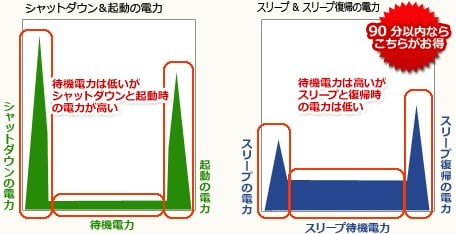
画像引用:疑問2 ちょっと離席、休憩のときにも賢く節電するには?
パソコンの電力消費が大きくなるのは、起動やシャットダウンを実行するタイミングです。
そのため、離席のたびに起動とシャットダウンを繰り返すとかえって電気代が高くなります。
90分未満の離席はスリープにして、90分以上離席するときはシャットダウンしましょう。
シャットダウン、スリープ以外にも、ノートパソコンなどでは休止状態を選択することができます。休止状態とは、そのときの作業内容をハードディスクに保存して省電力状態に入る機能です。 スリープより起動には時間がかかりますが、電力消費がより少なくなります。充電ができない環境で長時間使用しない場合などでは、休止状態にすることがおすすめです。休止状態がない場合、お使いのPCで利用可能かどうか確認してみましょう。コントロールパネルの電源オプションから設定できます。

和田さん
パソコンの電気代が気になるなら電力会社や電気料金プランを見直そう!
安い新電力会社
おすすめ3選
節約術で多少パソコンの電気代を節約できるとはいえ、安くなる金額は限られています。
デスクトップパソコンの場合、省エネモードでパソコンを使用しても、1ヶ月で節約できるのは約194円です。
そこで、電気料金の見直しが、節約のための根本的な対策になります。
実際に東京電力からENEOSでんきに乗り換えると、4人家族世帯の場合は年間8,620円お得になります。1ヶ月に換算すると約718円の節約となり、パソコンを節約して使用するよりも大幅に安くなっていますよね。
したがって、パソコンの電気代を節約したい方は、省エネモードを使用しつつ、根本的な電気代節約を電力会社や料金プランの見直しで行うのがおすすめです。
参考:電気料金のお得なプラン「ENEOSでんき」東京Vプラン
パソコンの電気代に関するQ&A
パソコンの電気代について、よくある質問をまとめました。
- パソコンの電気代はいくら?
- パソコンをつけっぱなしにしたときの電気代はいくら?
- パソコンの消費電力の調べ方は?
Q.パソコンの電気代はいくら?
パソコンの1時間当たりの電気代の目安は、デスクトップパソコンの場合1.5円~4.6円、ノートパソコンの場合0.6円~0.9円円、ゲーミングパソコンの場合8.6円ほどになります。
ただし、お使いのパソコンの年代や使い方によって電気代は異なります。
古いパソコンを使っていたり、高画質の動画を視聴していたりすると、電気代はより高くなります。
Q.パソコンをつけっぱなしにしたときの電気代はいくら?
パソコンの電源を切らずに24時間つけっぱなし(スリープ)にしたときの電気代は、ノートパソコンの場合は約0.74円、デスクトップパソコンの場合は約3.72円です。
つけっぱなし(スリープ)にしたときの消費電力はノートパソコンの場合約1W、デスクトップパソコンの場合は約5Wです。
仮に1ヶ月間ずっとスリープ状態にしても約20円~100円ほどです。
Q.パソコンの消費電力の調べ方は?
パソコンの消費電力は、メーカーの公式サイトや説明書に記載されています。
メーカーが消費電力を公表していない機種や自作のパソコンをお使いの場合は、消費電力を測定するツールを使いましょう。
- Microsoftのソフトウェア「Joulemeter」
- 電圧電流チェッカー
上記のようなものを使うと、お使いのパソコンの消費電力を調べられます。
パソコン内の設定で省電力にすることも可能です。例えばWindows10以降のパソコンの場合、タスクトレイのバッテリーアイコンを右クリックすると「電源とスリープの設定」を開くことができます。ここから画面とスリープでスリープになるまでの時間を変更したり、バッテリー節約機能のオンオフをすることが可能です。使用状況に合わせて最適な設定にすることで、電力の無駄が省けますので是非確認してみましょう。

和田さん
おすすめの電力会社3選
おすすめの電力会社は以下の通りです。
| 電力会社 | 基本料金の有無 | 提供エリア | セット割の有無 | キャンペーンの有無 | 契約期間 | 支払方法 |
|---|---|---|---|---|---|---|
| Looopでんき | なし | 全国 | あり | あり | なし | クレジットカード |
| 楽天でんき | なし | 全国 | あり | あり | なし | クレジットカード、楽天ポイント |
| 東京ガス | あり | 東京電力エリア | あり | なし | なし | クレジットカード、口座振替、払込書 |
それぞれの電力会社について、順番に解説していきます。
1.Looopでんき

- (画像引用
- Looopでんき)
| 項目 | 内容 |
|---|---|
| 基本料金の有無 | なし |
| 提供エリア | 全国(北海道電力・東北電力・東京電力・中部電力・北陸電力・関西電力・中国電力・四国電力・九州電力) |
| セット割の有無 | あり:でんき・ガスのセット契約で電気の料金単価が1円割引 |
| キャンペーンの有無 | 春の乗り換え祭り!最大30,000円分のギフト券をプレゼント 【特典1】乗り換えまたは新規ご契約申込者にもれなく7,000円分のAmazonギフトカード |
| 契約期間の有無 | なし |
| 支払方法 | クレジットカード |
Looopでんきの特徴
- 基本料金・燃料費調整額がずっと0円
- 電力量料金の単価が安い時間帯に家電を使うなど節電の工夫が可能
- 再生可能エネルギーを利用した電力プランがある
Looopでんきは、株式会社Looopが運営する小売電気事業者であり、特筆すべきは基本料金が無料である点です。このサービスは、電気料金が30分ごとに変動する仕組みを採用しており、利用者は電力を使用する時間帯を工夫することで、コストを効果的に削減することができます。
専用のアプリを通じてリアルタイムで電力の使用状況を確認できるため、節電を楽しむことができるという魅力があります。
ゲーム感覚でのエネルギー管理を促進し、より効率的な電力利用がかないます。
ただし、Looopでんきの料金体系は市場の動向に連動しているため、電気代が急激に上昇するリスクが存在します。この点については注意を払う必要があります。
2.楽天でんき

- (画像引用
- 楽天でんき)
| 項目 | 内容 |
|---|---|
| 基本料金の有無 | なし |
| 提供エリア | 一部離島・地域を除く全国(北海道電力・東北電力・東京電力・中部電力・北陸電力・関西電力・中国電力・四国電力・九州電力) |
| セット割の有無 | 楽天ガスとセットで契約すると、100円につき1ポイント付与(楽天でんき単体の場合は、200円につき1ポイント) |
| キャンペーンの有無 | 新規加入特典として楽天でんきと楽天ガスで楽天ポイント合計7,000ポイント付与 |
| 契約期間の有無 | なし |
| 支払方法 | ・クレジットカード ・口座振替 |
楽天でんきの特徴
- 楽天でんきを使った分だけポイントが貰える
- 申し込みはWEBで完結し、面倒な切替手続きは不要
- ガスとでんきのセット契約で7,000ポイント進呈
楽天でんきは、楽天エナジー株式会社が運営する小売電気事業であり、楽天グループに属しています。このサービスは、大きな特徴は顧客が楽天ポイントを貯めたり利用したりできることです。
電気とガスを同時に契約することで、通常の200円ごとに1ポイントのところ、100円ごとに1ポイントが貯まるため、ポイントの獲得効率が向上します。このように、楽天でんきはポイントを有効に活用できる仕組みを提供しています。
さらに、電気とガスをセットで契約すると、合計で7,000ポイントの楽天ポイントが付与されるため、楽天カードを利用している方には特に魅力的な選択肢となります。ただし、基本料金が0円である一方、従量料金が平均40円と高めであるため、楽天のサービスを利用していない方にはあまり推奨できません。
3.東京ガス

- (画像引用
- 東京ガス)
| 項目 | 内容 |
|---|---|
| 基本料金の有無 | あり:10Aあたり311.74円 ※2025年3月検針分から。 |
| 提供エリア | 東京電力エリア |
| セット割の有無 | あり: 基本プランの場合:電気とガスをまとめると、毎月の電気料金の基本料金および電力量料金の合計額(税込)の0.5%を割引 ずっとも電気3の場合:電気とガスをまとめると、電気需給契約ごとに毎月の電気料金の基本料金から275円割引 |
| キャンペーンの有無 | なし |
| 契約期間の有無 | なし |
| 支払方法 | ・クレジットカード ・口座振替 ・払込書 |
東京ガスの特徴
- 電気とガスのセット契約で電気料金割引
- 新規申し込みで、基本料金が1か月間無料
- 新電力販売量第1位(低圧電力)
東京ガスは、関東地方の主要都市を中心にガスの小売業務を展開している企業です。2016年4月からは電気の小売事業にも参入し、「東京ガスの電気」として関東地域において電力サービスを提供しています。
ガスと電気をセットで契約することで料金が割引される特典があり、新規契約者には電気の基本料金が1ヶ月間無料になるサービスも用意されています。
この割引は、東京ガスのガスと電気(基本プラン・ずっとも電気3)の契約者が同一で、両方の料金をまとめて支払う場合に適用されます。
さらに、東京ガスの電気では、電力量料金の単価が変動しないプランを提供しており、年間を通じて安定した料金で電気を利用できる点が特徴です。
関東エリアで供給や価格の安定性、企業の信頼性を重視される方には、ぜひご検討いただきたいサービスです。
まとめ | パソコンの電気代
パソコンの1時間当たりの電気代は、次の通りです。
- デスクトップパソコン:1.5円~4.6円
- ノートパソコン:0.6円~0.9円
- ゲーミングPC :8.6円
パソコンの電気代は最新のものほど安くなる傾向があり、2022年モデルと2012年モデルを比較すると、標準時で30%、最大時で50%の省エネになっているメーカーもあります。
古いパソコンを使用している場合は買い換えるのもおすすめです。
また、現在使っているパソコンから買い替えずに電気代を安くしたい場合は、省エネモードを使用したり、スリープとシャットダウンを使い分けたりして、節約術を試しましょう。
さらに大幅にパソコンの電気代を安くしたいときは、電力会社や料金プランを家庭に合うものに変更するのがおすすめです。











ゲーミングパソコンのような特殊なものでなければ、パソコンにかかる電気代はそれほど気にするほどではありません。特にノートパソコンの場合、大きく電力がかかるものではありません。
ですが、バッテリーを装着したままACアダプタを接続し常に満充電のような状態は、バッテリーに負荷がかかり劣化が早まります。ノートパソコンの場合は、電気代よりそちらを気にしたほうがよいでしょう。
和田さん